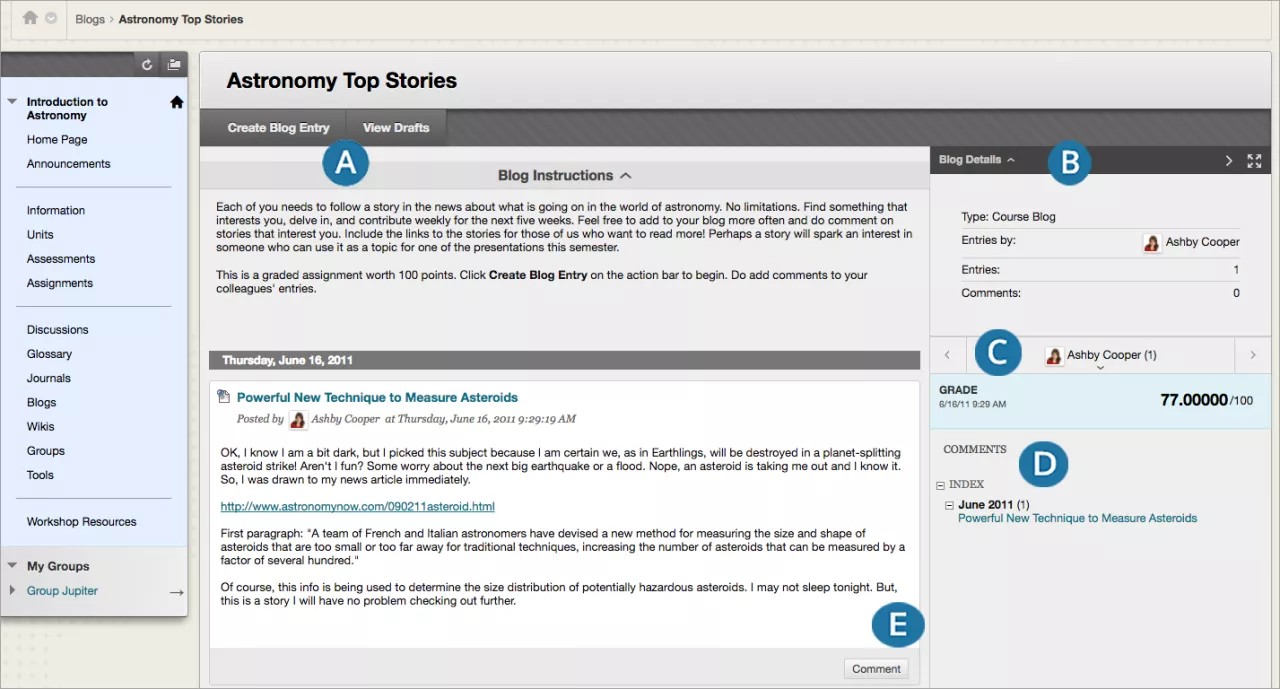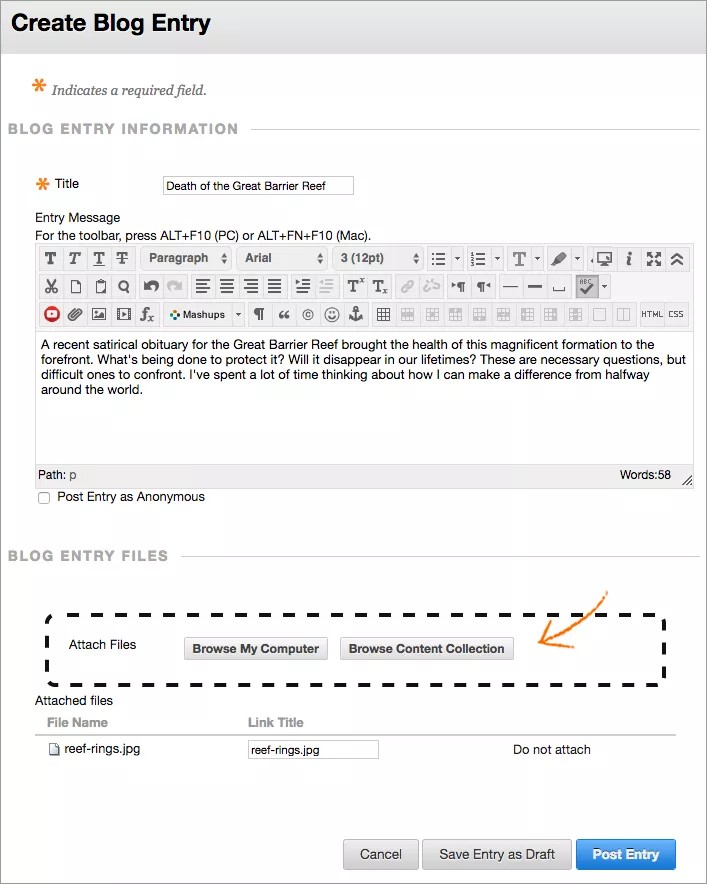この情報は、従来のコースビューのみに適用されます。利用可能なツールは、あなたの教育機関によって管理されています。
ブログは、個人用のオンライン日誌です。作成するブログの各エントリには、テキスト、イメージ、リンク、マルチメディア、マッシュアップ、添付ファイルを混在させることができます。ブログは、コース内で作成され収集された情報や教材を共有するための効果的な手段です。既存のブログにエントリを投稿したりコメントを追加することができます。ブログを使用してアイデアを表現し、クラスで共有しましょう。
ブログの所有者はエントリを作成でき、教員およびクラスメートはコメントを追加できます。ブログは、コースまたはグループで所有することもできます。[グループ]領域では、グループのすべてのメンバが同じブログのエントリを作成し、ブログを相互に構築することができます。コースメンバはグループブログを閲覧し投稿できますが、ユーザが グループのメンバでない場合はエントリを作成できません。教員は、コメントを提供することやエントリを採点することもできます。
所属する教育機関がアバターまたはBlackboardプロフィールを使用している場合、選択した画像がブログに表示されます。
ブログへのアクセス
ブログはコースメニューまたは[ツール]ページにあります。ブログリストページで、アルファベット順のリストから希望のブログトピックを選択します。
次の3種類のブログにアクセスできます。
- コース : すべての登録済みユーザはブログエントリを作成し、エントリにコメントを追加できます。
- 個人 : ブログの所有者のみがブログエントリを作成できます。その他のすべての登録済みユーザは、エントリを閲覧したり、コメントを追加したりできます。
- グループ : 教員がグループに対してブログツールを有効にすると、すべてのグループメンバはブログエントリおよびコメントを作成できます。コースメンバは誰でもグループブログを表示させることができますが、コメント追加のオプションしかありません。所属するグループのグループブログに対してのみエントリを追加できます。
教員は3つのブログタイプのいずれにおいても、エントリの編集と削除、およびユーザコメントの削除を行うことができます。
ブログトピックのページ
ブログのトピックページは、2つのメインセクションに分かれています。1つはコンテンツフレーム、もう1つはサイドバーです。
- [ブログエントリの作成]を選択して、必要な数だけブログエントリを作成します。[ドラフトの表示]を選択して未公開のエントリを表示します。[ブログの指示]セクションを展開して、ブログの手順や担当教員がブログに記載したゴールを確認します。
- サイドバーで [ブログの詳細]セクションを展開して、他のユーザがコメントを作成したかどうかなど、ブログに関する情報を表示します。 セクションを展開して、ブログエントリを作成した他のユーザのリストを表示します。
- エントリを表示するには、エントリの名前を選択します。[成績]セクションは、教員がブログの採点を有効化した場合に表示されます。ブログエントリが採点されているかどうかを確認することができます。
- [コメント]には、誰が意見を投稿に追加したのかが表示されます。[インデックス]を選択すると、1週間または1か月間における選択したエントリのタイトルが表示されます。期間は、ブログ作成時の教員の設定によって決定されます。最新のエントリタイトルが最初に表示されます。
ブログエントリの作成
教員のみがブログを作成できます。ブログが作成された後に、ブログのエントリを作成できます。
- [ブログ]リストページで、ブログのタイトルを選択します。
- ブログのトピックページで、[ブログエントリの作成]をクリックします。
- タイトルとエントリを入力します。
- 有効になっていて、かつそれが適切な場合に、[メッセージを匿名で投稿]チェックボックスをオンにします。
- [マイコンピュータの参照]を選択して、ファイルをコンピュータからアップロードします。以下のリポジトリからファイルを添付することもできます : コースファイルまたはコンテンツ管理。
-または-
コンピュータから[添付ファイル]領域の「ホットスポット」にファイルをドラッグします。ブラウザで許可されていれば、ファイルのフォルダをドラッグできます。ファイルは個別にアップロードします。フォルダをアップロードした後、課題の提出がブラウザで許可されない場合、フォルダの行の[添付しない]を選択して削除します。ファイルを個別にドラッグし、もう一度提出することができます。
所属の教育機関がBlackboard Learnの過去のバージョンを使用している場合、ファイルをドラッグしてアップロードすることはできません。
このリンクにはファイル名を使用することも、別の名前を指定することもできます。
- [エントリの投稿]を選択してブログエントリを送信するか、[エントリをドラフトとして保存]を選択して後でエントリを追加します。
ブログのドラフトの表示
ブログエントリを保存して後で編集する場合、ブログのトピックページで[ドラフトの表示]を選択します。エントリのタイトルを選択して編集および投稿を行います。
ブログエントリへのコメント
ブログが個人、コース、またはグループのいずれに属していても、互いのブログエントリにコメントを作成できます。コメントを匿名で作成できるか、ブログコメントを削除できるかどうかは、担当教員が決定します。
ブログのトピックページで、サイドバーのユーザ名を選択して、ブログを表示します。ユーザのブログエントリがコンテンツフレームに開きます。[コメント]を選択して、自分の考えを追加します。
ブログエントリの編集または削除
自身のブログエントリを編集または削除できるかどうかは、担当教員が決定します。ブログのトピックページで、エントリのメニューにアクセスし、[編集]または[削除]を選択します。ブログエントリの削除操作は元に戻せません。
ブログ成績の表示
教員がブログエントリを採点した後は、2つの場所で成績を確認できます。採点情報は、ブログのトピックページの[成績]セクションと[成績表]に表示されます。教員のフィードバックと、成績が割り当てられた日付を表示することもできます。詳細については、「成績」を参照してください。
ルーブリック
教員がブログにルーブリックを関連付けて利用可能にしている場合、[成績]セクションの[ルーブリックの表示]を選択すると、採点基準が表示されます。
トラブルシューティング
- ユーザがコースから削除されると、ブログにアクセスできなくなります。個別ブログの作成後に、ユーザがコースから削除されると、そのユーザのエントリおよびコメントがすべて削除されます。コースブログの作成後に、ユーザがコースから削除されると、そのユーザのエントリおよびコメントはすべて保持されますが、名前が"匿名"に変更されます。
- 投稿中に教員がブログを削除した場合、そのブログとすべてのコメントが削除されます。
- 投稿中に教員がブログを利用不可にした場合、そのブログは教員に対してのみ表示されます。
- 教員が[ユーザがエントリを編集および削除できるようにする]設定を変更した場合、エントリはそのまま残りますが、ユーザは編集できなくなります。
- インストラクタが[ユーザがコメントを削除できるようにする]設定を変更した場合、コメントはそのまま残りますが、ユーザは編集できなくなります。